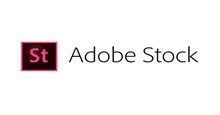Tổng hợp phím tắt Adobe Illustrator hữu ích
Các phím tắt Adobe Illustrator có thể giúp cải thiện quy trình làm việc trên công cụ thiết kế vector tiêu chuẩn. Từ việc tạo nội dung thiết kế thương hiệu hoặc đồ họa thông tin, Illustrator cung cấp cho các người dùng một loạt công cụ mạnh mẽ.
Nhưng cũng như nhiều phần mềm, đôi khi các tác vụ đơn giản và thường xuyên lặp lại có thể trở thành cản trở gây chậm tiến độ công việc. Giải pháp cho vấn đề đó là sử dụng các phím tắt Illustrator để thực hiện các tác vụ đó một cách hiệu quả và nhanh nhất có thể.
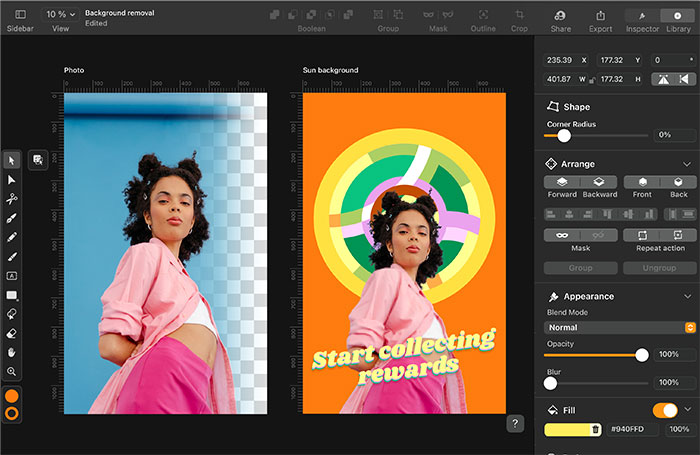
Nhiều tác vụ thường xuyên có thể được thực hiện bằng phím tắt Illustrator, từ thay đổi kích thước văn bản đến bỏ chọn hoặc hợp nhất các layer. Ngoài ra còn có các phím tắt tiện dụng cho bút vẽ, lưu và đóng,...
Thật khó để ghi nhớ tất cả các phím tắt cùng một lúc, nhưng nếu bắt đầu với những tác vụ thường xuyên nhất và dần dần kết hợp nhiều hơn vào quy trình làm việc của mình, chúng sẽ trở thành phản xạ. Trong bài viết này, hãy cùng tìm hiểu danh sách các phím tắt Adobe Illustrator hữu ích nhất cho cả Windows và Mac để thúc đẩy quá trình làm việc của mình.
Tổng hợp phím tắt Adobe Illustrator hữu ích
Phím tắt Illustrator thông dụng
| Phím tắt Windows | Phím tắt MacOS | Hành động |
| Ctrl + Z | Cmd + Z | Hoàn tác |
| Shift + Ctrl + Z | Shift + Cmd + Z | Làm lại |
| Ctrl + X | Cmd + X | Cắt |
| Ctrl + C | Cmd + C | Sao chép |
| Ctrl + V | Cmd + V | Dán |
| Ctrl + F | Cmd + F | Dán phía trước |
| Ctrl + B | Cmd + B | Dán ở phía sau |
| Shift + Ctrl + V | Shift + Cmd + V | Dán tại chỗ |
| Alt + Shift + Ctrl + V | Option + Shift + Cmd + V | Dán trên tất cả các bản vẽ |
| Ctrl + I | Cmd + I | Kiểm tra chính tả |
| Shift + Ctrl + K | Shift + Cmd + K | Mở hộp thoại Color Settings |
| Alt + Shift + Ctrl + K | Option + Shift + Cmd + K | Mở hộp thoại Keyboard Shortcuts |
| Ctrl + K | Cmd + K | Mở hộp thoại Preferences |
Phím tắt Illustrator với tài liệu
| Phím tắt Windows | Phím tắt MacOS | Hành động |
| Ctrl + N | Cmd + N | Tạo một tài liệu |
| Shift + Ctrl + N | Shift + Cmd + N | Tạo tài liệu từ mẫu |
| Alt + Ctrl + N | Option + Cmd + N | Tạo tài liệu mà không cần mở New Document |
| Ctrl + O | Cmd + O | Mở một tài liệu |
| Shift + Ctrl + P | Shift + Cmd + P | Đặt một tập tin trong tài liệu |
| Alt + Shift + Ctrl + I | Option + Shift + Cmd + I | Mở hộp thoại File Information |
| Alt + Ctrl + P | Option + Cmd + P | Mở hộp thoại Document Setup |
| Alt + Ctrl + O | Option + Cmd + O | Duyệt trong Adobe Bridge |
| Ctrl + W | Cmd + W | Đóng cửa sổ tài liệu |
| Ctrl + S | Cmd + S | Lưu các thay đổi được thực hiện vào file |
| Shift + Ctrl + S | Shift + Cmd + S | Mở hộp thoại Save As |
| Alt + Ctrl + S | Option + Cmd + S | Lưu một bản sao của tài liệu |
| Ctrl + F12 | Cmd + F12 | Lưu tài liệu dưới dạng tập tin script |
| Alt + Ctrl + E | Cmd + F12 | Mở hộp thoại Export cho màn hình |
| Alt + Shift + Ctrl + S | Option + Shift + Cmd + S | Mở hộp thoại Save For Web |
| Alt + Shift + Ctrl + P | Option + Shift + Cmd + P | Đóng gói tài liệu |
| Ctrl + P | Cmd + P | In |
| Ctrl + Q | Cmd + Q | Thoát khỏi ứng dụng |
Phím tắt chọn công cụ Illustrator
| Phím tắt Windows và MacOS | Hành động |
| Shift + O | Công cụ Artboard |
| V | Công cụ Selection |
| A | Công cụ Direct Selection |
| Y | Công cụ Magic Wand |
| Q | Công cụ Lasso |
| P | Công cụ Pen |
| Shift + ~ | Công cụ Curvature |
| Shift + B | Công cụ Blob Brush |
| + | Công cụ Add Anchor Point |
| - | Công cụ Delete Anchor Point |
| Shift + C | Chuyển sang công cụ Anchor Point |
| T | Công cụ Type |
| Shift + T | Công cụ Touch Type |
| \ | Công cụ Line Segment |
| M | Công cụ Rectangle |
| L | Công cụ Ellipse |
| B | Công cụ Paintbrush |
| N | Công cụ Pencil |
| Shift + N | Công cụ Shaper |
| R | Công cụ Rotate |
| O | Công cụ Reflect |
| S | Công cụ Scale |
| Shift + R | Công cụ Warp |
| Shift + W | Công cụ Width |
| E | Công cụ Free Transform |
| Shift + M | Công cụ Shape Builder |
| Shift + P | Công cụ Perspective Grid |
| Shift + V | Công cụ Perspective Selection |
| Shift + S | Công cụ Symbol Sprayer |
| J | Công cụ Column Graph |
| U | Công cụ Mesh |
| G | Công cụ Gradient |
| I | Công cụ Eyedropper |
| W | Công cụ Blend |
| K | Công cụ Live Paint Bucket |
| Shift + L | Công cụ Live Paint Selection |
| Shift + K | Công cụ Slice |
| Shift + E | Công cụ Eraser |
| C | Công cụ Scissors |
| H | Công cụ Hand |
| Z | Công cụ Zoom |
| Alt (Windows) hoặc Option (MacOS) | Chuyển sang Smooth trong khi sử dụng Blob Brush |
Phím tắt view artwork
| Phím tắt Windows và MacOS | Hành động |
| F | Chuyển đổi giữa các chế độ màn hình: Normal Screen Mode, Full Screen Mode with Menu Bar, Full Screen Mode |
| Bấm đúp vào công cụ Hand | Điều chỉnh vùng có thể hình ảnh trong cửa sổ |
| Bấm đúp vào công cụ Zoom hoặc nhấn Ctrl/Command + 1 | Phóng to 100% |
| Phím cách | Chuyển sang công cụ Hand (khi không ở chế độ chỉnh sửa văn bản) |
| Ctrl + Phím cách/ Phím cách + Command | Chuyển sang công cụ Zoom ở chế độ phóng to |
| Ctrl + Alt + Phím cách/ Phím cách + Command + Option | Chuyển sang công cụ Zoom ở chế độ thu nhỏ |
| Phím cách | Di chuyển vùng chọn Zoom trong khi kéo bằng công cụ Zoom |
| Shift + Ctrl/Command + B | Ẩn hộp giới hạn |
| Ctrl/Command + Alt/Option + Shift + 3 | Ẩn view artwork không được chọn |
| Kéo Alt/Option | Chuyển đổi giữa hướng dẫn ngang và dọc |
| Ctrl/Command + H | Hiển thị mẫu tài liệu |
| Ctrl/Command + Shift + H | Hiển thị/Ẩn bản vẽ |
| Ctrl + R/Command + Option + R | Hiển thị/Ẩn thước kẻ Artboard |
| Shift + Ctrl/Option + D | Hiển thị lưới trong suốt |
| Ctrl + Alt + 0/Command + Option + 0 | Xem tất cả các bản vẽ trong cửa sổ |
| Ctrl + Shift + V/Command + Shift + V | Dán vào vị trí trên bản vẽ đang hoạt động |
| Esc | Thoát chế độ công cụ Artboard |
| Kéo Shift | Tạo bản vẽ bên trong bản vẽ khác |
| Ctrl/Command + nhấp chuột | Chọn nhiều bản vẽ trong bảng Artboards |
| Ctrl + F6/Command + F6 | Điều hướng đến tài liệu tiếp theo |
| Ctrl + Shift + F6/Command + Shift + F6 | Điều hướng đến tài liệu trước đó |
| Ctrl + Alt + F6/Command + Option + F6 | Điều hướng đến nhóm tài liệu tiếp theo |
| Ctrl + Alt + Shift + F6/Command + Option + Shift + F6 | Điều hướng đến nhóm tài liệu trước đó |
| Ctrl + Y/Command + Y | Chuyển đổi giữa Outline và GPU Preview của tài liệu |
| Ctrl + E/Command + E | Chuyển đổi giữa GPU và CPU Preview tài liệu |
| Alt + Shift + Ctrl + Y/Command + Option + Shift + Y | Xem tài liệu ở chế độ Overprint Preview |
| Alt + Ctrl + Y/Option + Command + Y | Xem tài liệu ở chế độ Pixel Preview |
Hướng dẫn
-

Adobe Stock: Hướng dẫn dùng cơ bản cho người mới
-

Hướng dẫn sử dụng Adobe Illustrator cho người mới bắt đầu
-

TOP công cụ thiết kế đồ họa dành cho graphic designer
-

Hướng dẫn chỉnh sửa video bằng Adobe Lightroom
-

Hướng dẫn dùng Adobe After Effects dành cho người mới bắt đầu
-

Hướng dẫn cách dùng Adobe Premiere Pro cơ bản cho người mới
-

Hướng dẫn xem giỏ hàng trên TikTok Shop
-

Tổng hợp phím tắt cần biết khi dùng Microsoft Paint
-

Cách xóa hàng loạt và khôi phục email nhanh chóng trong Gmail
-

Tổng hợp công thức chế tạo trong Blox Fruits
-

Hướng dẫn chế tạo vũ khí Nod-Krai trong Genshin Impact
-

Những cách mở khóa thẻ bài trong Marvel Snap